Advertentie
 Foobar2000 is de favoriete desktopmuziekspeler voor audiofielen, knutselaars en iedereen die op zoek is naar een lichtgewicht, efficiënt programma. We hebben het vermeld op onze pagina van de beste Windows-software De beste pc-software voor uw Windows-computerWilt u de beste pc-software voor uw Windows-computer? Onze enorme lijst bevat de beste en veiligste programma's voor alle behoeften. Lees verder om een reden, hoewel het misschien niet duidelijk is wanneer u het voor het eerst installeert. De standaardinterface van Foobar2000 is spartaans en verbergt krachtige functies en bijna oneindige aanpasbaarheid.
Foobar2000 is de favoriete desktopmuziekspeler voor audiofielen, knutselaars en iedereen die op zoek is naar een lichtgewicht, efficiënt programma. We hebben het vermeld op onze pagina van de beste Windows-software De beste pc-software voor uw Windows-computerWilt u de beste pc-software voor uw Windows-computer? Onze enorme lijst bevat de beste en veiligste programma's voor alle behoeften. Lees verder om een reden, hoewel het misschien niet duidelijk is wanneer u het voor het eerst installeert. De standaardinterface van Foobar2000 is spartaans en verbergt krachtige functies en bijna oneindige aanpasbaarheid.
Cloud streaming-services zoals Spotify Muziek streamen met Spotify: wat u gratis krijgtDe langverwachte streaming muziekdienst, Spotify is vorige week in de VS geland. In tegenstelling tot andere streamingdiensten biedt Spotify echter een door advertenties ondersteunde gratis optie, die miljoenen albums en liedjes beschikbaar maakt voor u via ... Lees verder en Rdio Rdio biedt nu gratis (beperkte) streaming muziek [Nieuws] Voel je wat warmte? Dat kan komen door de strijd van de aanbieders van streaming muziek, die momenteel een aantal competente concurrenten omvat, die elk proberen een voorsprong op de anderen te vinden. Nu heeft Rdio ... Lees verder worden steeds populairder, maar er is nog steeds plaats voor desktopapplicaties en lokale muziekcollecties. Als u nog steeds muziek afspeelt die op uw computer is opgeslagen, bent u het aan uzelf verplicht om Foobar2000 te bekijken.
Snelle lay-outconfiguratie
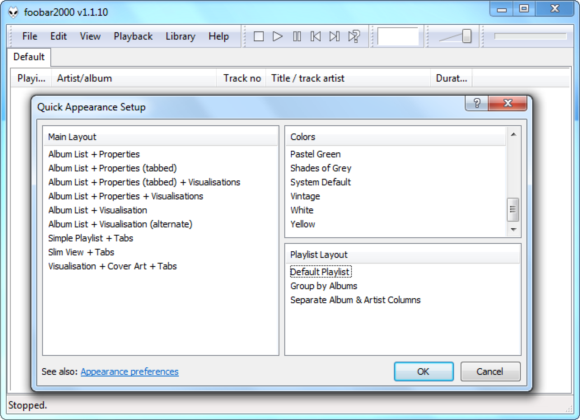
Nadat je hebt geïnstalleerd Foobar2000 en start het, je ziet de Snelle weergave-instelling venster. Foobar2000 gebruikt standaard uw systeemkleuren, een eenvoudig afspeellijstvenster met tabbladen en een traditionele afspeellijstlay-out. Zo ziet het eruit:

Dit is hoe het er na selectie uitziet Visualisatie + Cover Art + Tabs, Blauw, en Groeperen op albums in de Snelle weergave-instelling venster:
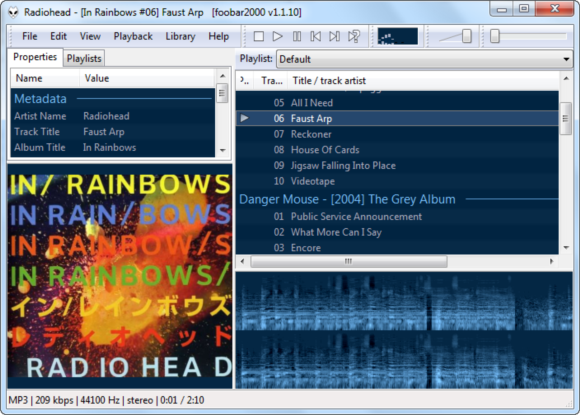
We krijgen al een idee van hoeveel we Foobar2000 kunnen aanpassen. Zie je hoe Foobar2000 nu de nummers van elk album groepeert in het afspeellijstvenster in plaats van op elke regel dezelfde albumnaam te herhalen? Dat is de Groeperen op albums in actie.
Voel je vrij om hier met de opties te spelen; u kunt de Snelle weergave-instelling venster op elk moment door te klikken op de Visie menu, wijzend naar Indeling en selecteren Snelle installatie.

Mediatheek
Net als andere mediaspelers kan Foobar2000 mappen voor nieuwe muziek bekijken en de mediabibliotheek automatisch bijwerken. Foobar2000 bekijkt standaard automatisch de muziekmap van uw gebruikersaccount. Als u uw muziek ergens anders opslaat, klikt u op Bibliotheek menu, selecteer configureren en gebruik de Toevoegen knop om meer muziekmappen toe te voegen.
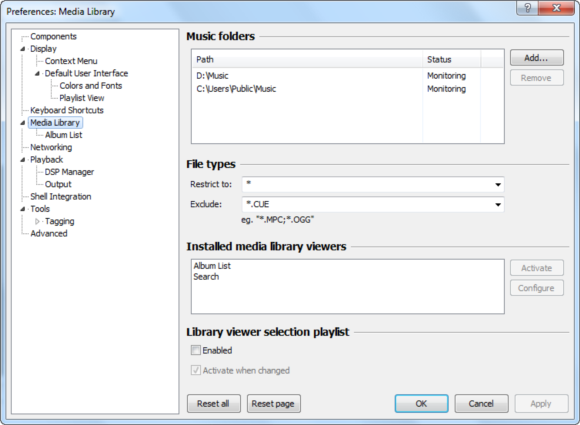
Foobar2000 wordt geleverd met twee mediabibliotheekviewers - klik op Bibliotheek menu en selecteer Albumlijst om door de albums in uw bibliotheek te bladeren of selecteer Zoeken om naar specifieke muziekbestanden te zoeken.

Al deze kijkers kunnen aan uw Foobar2000-indeling worden toegevoegd, zodat u ze niet altijd vanaf de Bibliotheek menu.
Geavanceerde aanpassing van de lay-out
De lay-outs van Foobar2000 zijn niet beperkt tot de lay-outs in de Snelle weergave-instelling venster. U kunt de lay-outbewerkingsmodus gebruiken om uw eigen lay-out samen te stellen; klik gewoon op de Visie menu, wijs naar Indeling en selecteer Schakel de lay-outbewerkingsmodus in starten.
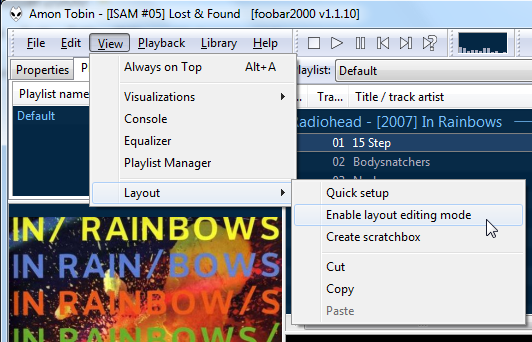
Klik met de rechtermuisknop op een interface-element in de bewerkingsmodus voor lay-outs en u ziet een menu. Selecteer Vervangen om het interface-element te vervangen door een ander of selecteer Besnoeiing om het interface-element volledig te verwijderen.
![Speel muziek als een audiofiel met Foobar2000 [Windows] 2011 12 23 14u28 28](/f/cd9991d59eb36a7cd6ca5718554cd2a3.png)
Voer een snede uit op elk interface-element, inclusief de verticale en horizontale splitters, als u helemaal opnieuw wilt beginnen.
![Speel muziek als een audiofiel met Foobar2000 [Windows] 2011 12 23 14u30 17](/f/81ca95ced9ac5a6bafb6065f221b376f.png)
Klik gewoon op een leeg gebied en u wordt gevraagd een nieuw interface-element toe te voegen. Voeg een splitter toe als u gebieden in secties wilt verdelen en meerdere interface-elementen wilt toevoegen.
![Speel muziek als een audiofiel met Foobar2000 [Windows] 2011 12 23 14u39 35](/f/2546d8a0f69d47b39a08d4b3edd34db7.png)
Hier hebben we bovenaan afspeellijsttabbladen toegevoegd, een verticale splitser in het midden en een horizontale splitser aan de linkerkant, wat ons twee lege ruimtes aan de linkerkant en een aan de rechterkant geeft. We hebben ze ingevuld met een albumlijst in de linkerbovenhoek, een albumhoezen-viewer in de linkerbenedenhoek en een afspeellijstweergave aan de rechterkant.
![Speel muziek als een audiofiel met Foobar2000 [Windows] 2011 12 24 13u58 59](/f/7fb31f37b7c4babe8c847917d3733c5e.png)
Klik op de Schakel de lay-outbewerkingsmodus in optie in de Indeling menu opnieuw nadat u klaar bent om de bewerkingsmodus voor lay-outs uit te schakelen.
ReplayGain
Verschillende muziekalbums en liedjes hebben verschillende waargenomen volumes. Als uw muziekspeler muziek van verschillende albums afspeelt, moet u mogelijk het volume harder en zachter zetten naarmate er luidere en stillere nummers verschijnen. ReplayGain doet dit voor u - Foobar2000 kan automatisch uw nummers scannen, hun volume bepalen en het volume op de achtergrond wijzigen, zodat alles op één geschikt volume wordt afgespeeld.
U kunt kiezen tussen twee ReplayGain-modi in het afspeelvenster in het voorkeurenvenster van Foobar2000. De albummodus houdt rekening met hele albums bij het instellen van het volume, waarbij volumeverschillen tussen nummers op hetzelfde album behouden blijven. De Track-modus beschouwt slechts één track, dus elk nummer dat wordt afgespeeld, heeft ongeveer hetzelfde volume. Foobar2000 gebruikt standaard de albummodus, zodat volumeverschillen tussen nummers op één album behouden blijven.
![Speel muziek als een audiofiel met Foobar2000 [Windows] 2011 12 23 14h52 09](/f/2166f86b2b32f36d60e9afb634283b24.png)
ReplayGain is standaard ingeschakeld, maar het hangt af van ReplayGain-tags die zijn ingesloten in uw muziekbestanden. Veel van je nummers hebben deze tags misschien niet, maar Foobar2000 kan je bestanden scannen en ze toevoegen. Ervan uitgaande dat uw muziekbestanden correct zijn getagd, is de eenvoudigste manier om de tags toe te voegen, al uw muziek in een afspeellijst te selecteren, met de rechtermuisknop op de geselecteerde bestanden te klikken, ReplayGain aan te wijzen en "Scanselectie als albums (op tags).”
![Speel muziek als een audiofiel met Foobar2000 [Windows] 2011 12 23 14.57 16](/f/72ccdce8f00a5778a865913d92780dde.png)
De uitstekende ondersteuning van Foobar2000 voor ReplayGain is een van de redenen waarom audiofielen er dol op zijn (een andere is gapless playback; Foobar2000 speelt automatisch muziekbestanden af zonder pauze ertussen als de bestanden dit ondersteunen).
Componenten
Componenten, verkrijgbaar vanaf Foobar2000's componenten downloadpagina, zijn de plug-ins van Foobar2000. Componenten kunnen Foobar2000 uitbreiden met ondersteuning voor nieuwe audioformaten, extra mediabibliotheekviewers toevoegen of de volledige gebruikersinterface van Foobar2000 vervangen.
Installeer componenten van de Componenten deelvenster in het voorkeurenvenster van Foobar2000 na het downloaden ervan. Klik gewoon op de knop Installeren en blader naar uw gedownloade componenten.
![Speel muziek als een audiofiel met Foobar2000 [Windows] 2011 12 23 14.45 uur 18](/f/07939cb6521ff1c2bb6549bab8117466.png)
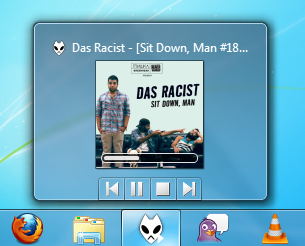
Heb je favoriete componenten of andere tips en trucs voor Foobar2000? Laat het ons weten in de comments.
Chris Hoffman is een techblogger en een allround technologieverslaafde die in Eugene, Oregon woont.


